
Blend Holiday

L'originale lo trovate qui
Ringrazio Jade Design per avermi concesso l'esclusiva della traduzione
Dei suoi tutorial in italiano
Questo tutorial Ŕ stato eseguito con PSP XII
Ma pu˛ essere eseguito anche con altre versioni di PSP
Questo tutorial Ŕ stato scritto da me
E' severamente vietato copiarlo e/o diffonderlo nel Web
Senza il mio permesso scritto
Materiali QUI
Tube di: Icemaid, Jade Design, Aclis e Tinnad
Altri provengono da gruppi si sharing dove sono iscritto
I wordart sono stati creati dalla maschera "Wix_maskChristmas9"
La rassomiglianza con altro tutorial Ŕ solo pura coincidenza
Nessun filtro
Aprire i tube in PSP, duplicarli e chiudere gli originali
COMINCIAMO
1 - Aprire una nuova tela trasparente di 700 x 550 pixel
Mettere come colore di primo piano #a0a57a
Come colore di sfondo #36390e
Preparare un gradiente
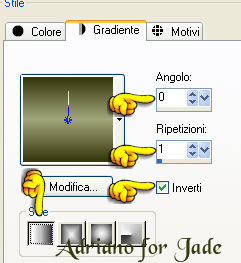
Riempire la tela
2 - Aprire il tube "aclis_christmas_05"
Copia/incolla come nuovo livello
Posizionare nell'angolo in alto a sinistra
Abbassare l'opacitÓ a 14
(vedere tag finita)
3 - Aprire il tube "Tinnad_08"
Copia/incolla come nuovo livello
Posizionare nell'angolo in basso a destra
Cambiare la miscelatura in luce diffusa
(vedere tag finita)
4 - Aprire il tube "jade_blend_holidays_neige-snow"
Copia/incolla come nuovo livello
5 - Aprire il tube "chandelle"
Copia/incolla come nuovo livello
Posizionare in basso a sinistra
6 - Aprire il tube "Christmas lady"
Copia/incolla come nuovo livello
Posizionare in basso (vedere tag finita)
7 - Aprire il tube "Word art Wix_maskChristmas9"
Copia/incolla come nuovo livello
Posizionare in alto a sinistra (vedere tag finita)
8 - Aprire il tube "boucle bow"
Copia/incolla come nuovo livello
Posizionare bene sopra l'angolo della "M"
Livelli - unisci - unisci livello sottostante
9 - Aprire il tube "Happy Holiday"
Copia/incolla come nuovo livello
Posizionare in alto verso sinistra
Regola - messa a fuoco - metti a fuoco
10 - Aprire il tube "glašon"
Copia/incolla come nuovo livello
Posizionare come tag finita
Livelli - duplica tante volte quante ne servono e posizionare bene
Per alcuni sarÓ necessario fare
Immagine - rifletti
11 - Chiudere tutti i livelli lasciando aperti solo i ghiaccioli
Livelli - unisci - unisci visibile
Regola - messa a fuoco - metti a fuoco
Riaprire tutti i livelli e posizionarsi sul livello uniti
Livelli - disponi porta gi¨
DovrÓ trovarsi sotto il livello del word art
12 - Livelli unisci - unisci tutto
13 - Aprire il tube "cadre"
Copia/incolla come nuovo livello
14 - Firmare o mettere il watermark
Livelli - unisci - unisci tutto
15 - File - esporta - ottimizzazione JPEG a 20
Salvare
Tutti i diritti riservati
Tradotto da Adriano - novembre 2009